「入門編(基本操作)」Microsoft Office Excel 2007
データのコピーと貼り付け
Excel(エクセル)では一度入力したデータや作成した表を、マウス操作だけで簡単にコピーすることができます。(貼り付け後に表示される「貼り付けのオプション」で、貼り付けの形式を変更することもできます。)※コピー内容は、クリップボードと呼ばれる場所に最大で24個保存され、いつでも再利用できます。
データのコピーと貼り付け(例:セル「A3~A8」のデータを「A11」にコピー)
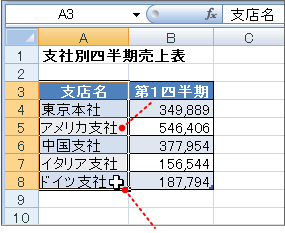
コピーしたい範囲を選択
右クリックしてメニューを表示
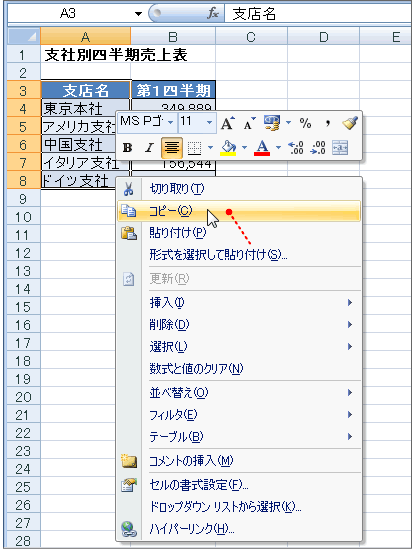
メニューから「コピー」を選択
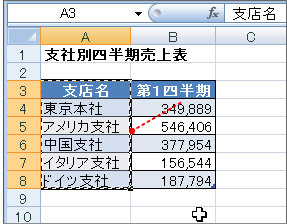
貼り付けたいセルに移動して右クリック(例:セル「A11」)
メニューから「貼り付け」を選択
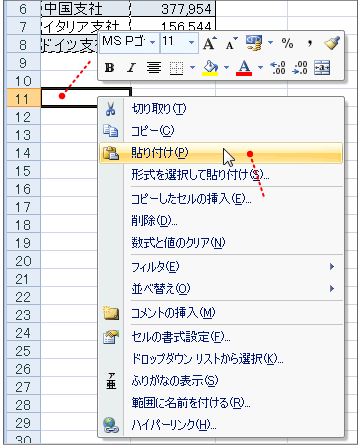
選択されたコピー範囲が点線で表示されます
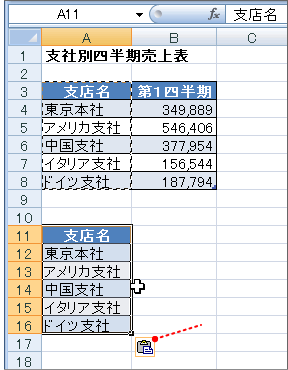
コピーされました
